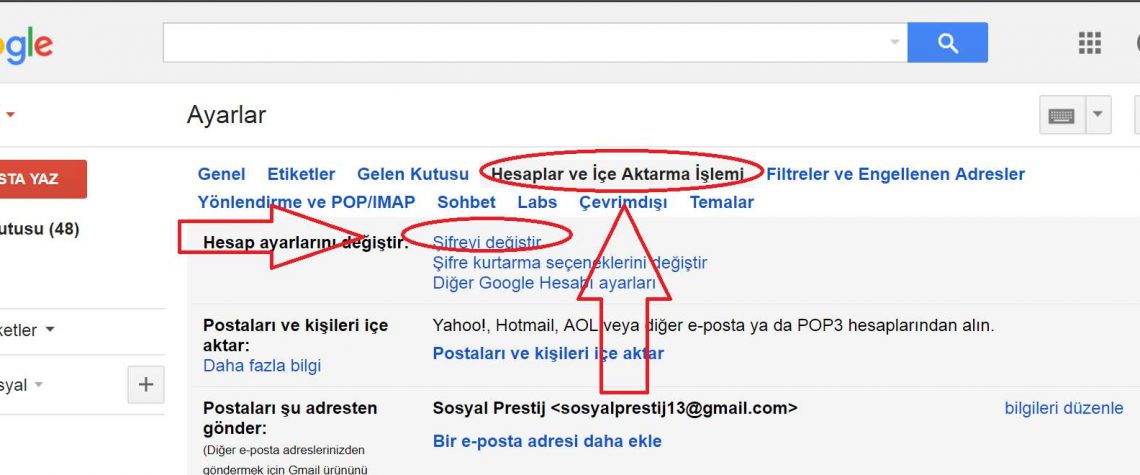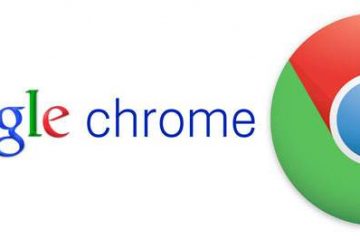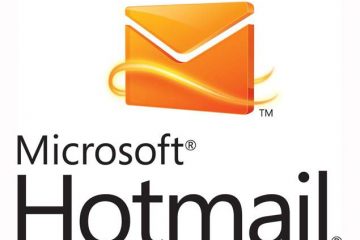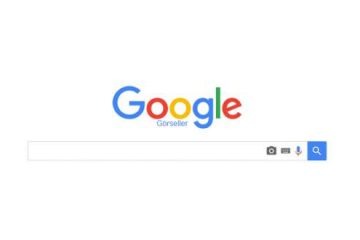Güvenlik amacıyla Gmail şifrenizi zaman zaman değiştirmelisiniz. Bu nedenle, PC’nizdeki ve telefonunuzdaki Gmail şifrenizi yani genel Google hesap şifre değiştirme işlemini nasıl değiştirebileceğinizi bilmek önemlidir. Eğer mevcut şifrenizi biliyorsanız bu yazıya devam ediniz fakat bilmiyorsanız Google Hesap Kurtarma yazımızdan faydalanabilirsiniz.
Herhangi bir şüpheli etkinlik nedeniyle şifrenizi hemen ne zaman değiştireceğinizi bilmek çok kullanışlı olacaktır. Bu yazıda, Gmail şifrenizi PC’nizde ve Android telefonunuzda nasıl değiştirebileceğinizi göstereceğiz.
Bilgisayarda Google Hesap Şifre Değiştirme İşlemi
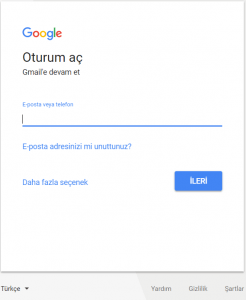
Öncelikle Kullanıcı adınızı ve geçerli gmail şifrenizi kullanarak Google hesabınızda oturum açın. İçeri girdikten sonra, hesap resminin altındaki sağ üst köşedeki dişli çark simgesini tıklayın. Burada “Ayarlar” seçeneğini bulacaksınız, üzerine tıklayın.
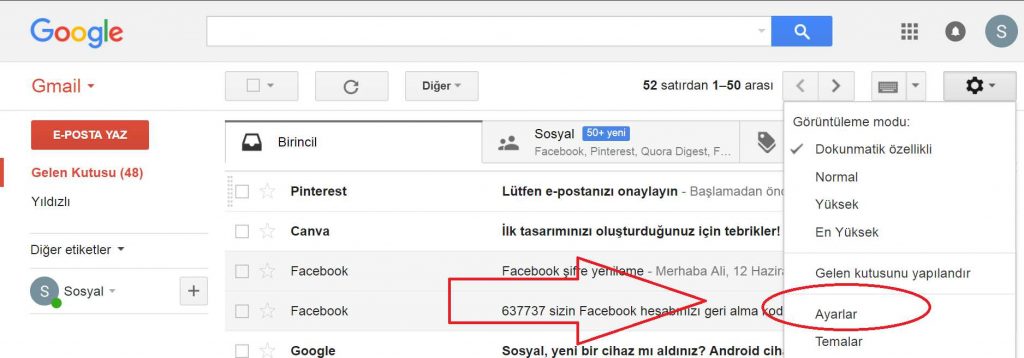
“Ayarlar” bölümünde “Hesap ve İçe Aktarma” sekmesine gitmeniz gerekir. Burada “Şifreyi değiştir” seçeneğini bulacaksınız, üzerine tıkladığınızda mevcut şifrenizi kullanarak yeniden giriş yapmanız istenecektir.
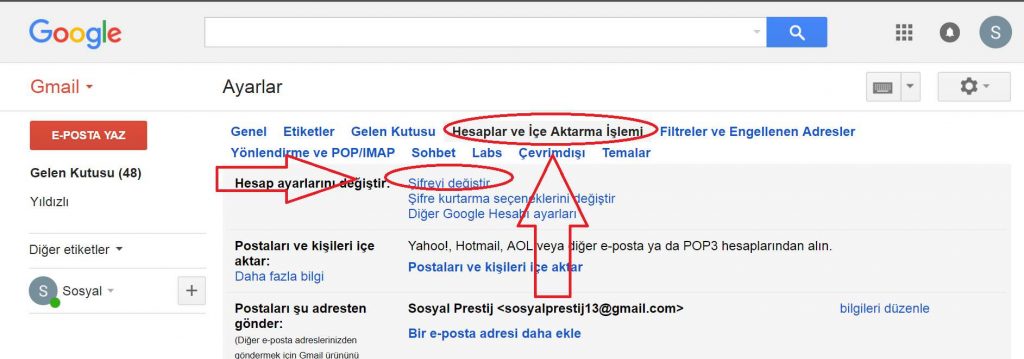
Oturum açtıktan sonra, yeni şifrenizi girmeniz gereken iki alanı göreceksiniz. İlk alanın altında, şifrenizin gücünü göreceksiniz, “Güçlü” olduğundan emin olunuz.
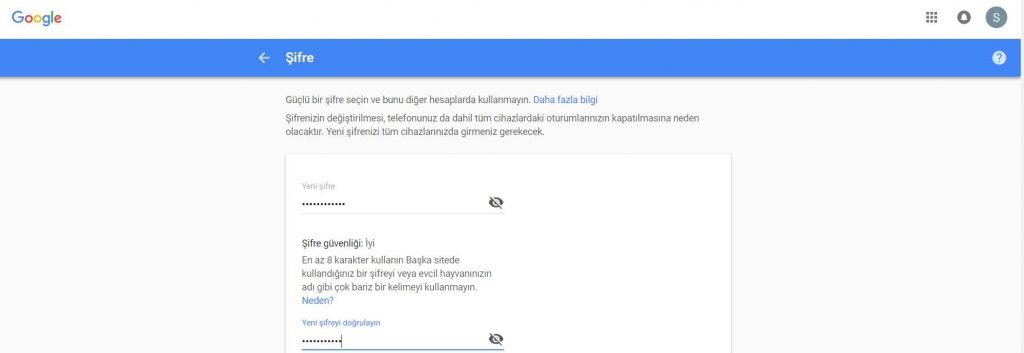
Her iki alana da yeni şifre ekledikten sonra, şifrenizi değiştirmek için “ŞİFRE DEĞİŞTİR” i tıklayın. Ayrıca, şifrenizin değiştirildiğini söyleyen e-posta yoluyla bir onay alacaksınız.
Yeni Parola Oluştururken Dikkat Edilecekler
Saldırı gelemeyecek şekilde şifrenizin güçlü olduğundan emin olmanız gerekir. Aşağıda, güçlü bir şifre oluşturabilmeniz için bir şifre oluştururken bilmeniz gereken bazı şeyler var.
Parolanız büyük / küçük harf duyarlı olacaktır.
Oluşturacağınız şifre en az 8 karakter içermelidir.
Parolanızı daha güçlü hale getirmek için parolanıza sayılar, simgeler ($ #% ^ &) ve boşluklar (yalnızca parola arasında, başlangıçta veya sonunda değil) ekleyebilirsiniz.
Gmail hesabınızda bir şifre değiştirildiğinde, bu şifre tekrar kullanılamaz.
İpucu: Güçlü şifreleri hatırlamayı düşünmeyin, kullanıcı adınızı / şifrenizi hatırlayacak ve alanları otomatik olarak dolduracak birçok hizmet var. Bazı popüler hizmetler LastPass ve 1Password’u içerir.
Telefonunuzda Google Hesap Şifre Değiştirme İşlemi
Telefonunuzdaki Gmail şifresini değiştirmek için tarayıcınızı açın ve “myaccount.google.com” yazın. Giriş düğmesine basın ve henüz oturum açmadıysanız, Google hesabınızla oturum açmanız istenir. Burada, “Oturum açma ve güvenlik” seçeneğine dokunun.
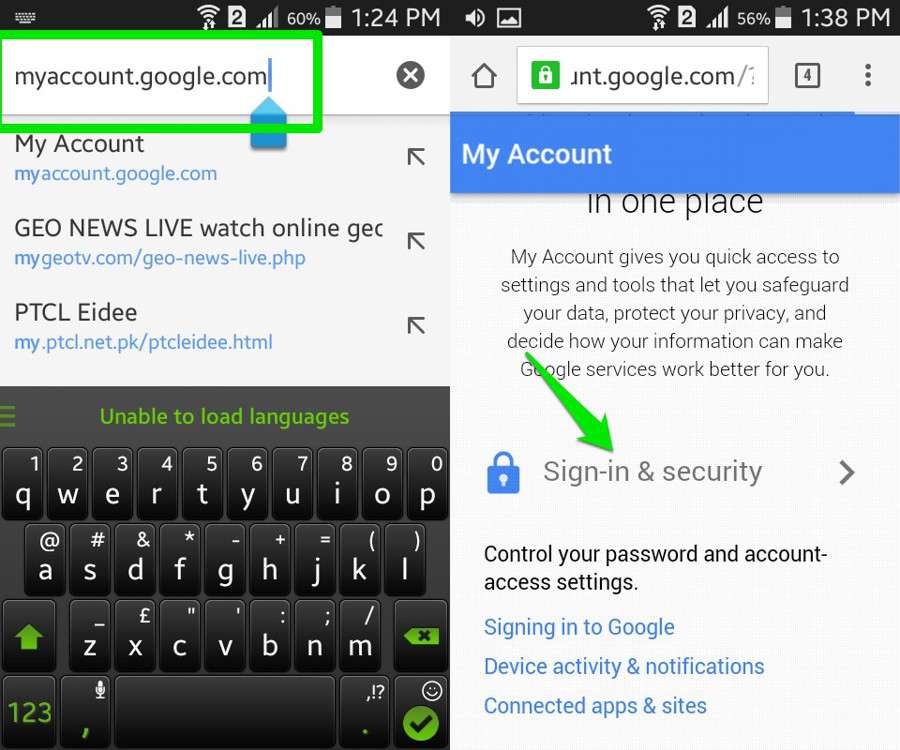
Bir sonraki sayfada “Parola” seçeneğini göreceksiniz, üzerine dokunun; mevcut parolanızla yeniden oturum açmanız gerekecek.
Yeniden oturum açın ve yeni şifrenizi girebileceğiniz iki boş alan göreceksiniz (güçlü bir şifre oluşturmak için yukarıdaki talimatları izleyin). Her iki alan da doldurulduğunda, Gmail şifrenizi değiştirmek için mavi renkte “ŞİFRENİZİ DEĞİŞTİR” üzerine dokunun.
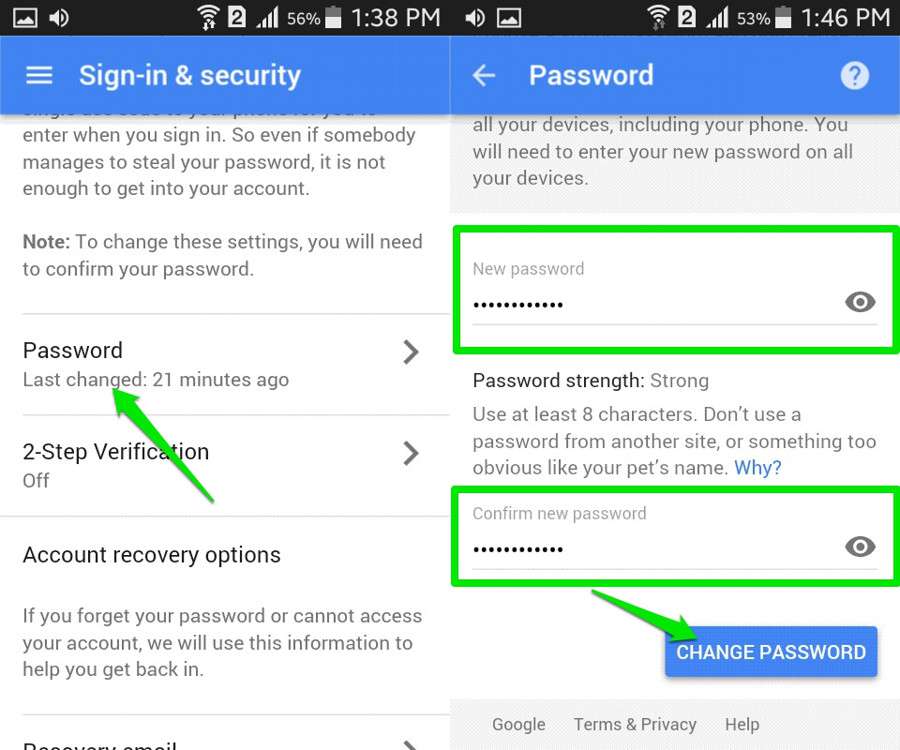
Not: Hesabınıza erişmek için yalnızca bir tarayıcıya ihtiyacınız olduğundan, bu yöntem bilgisayarınızda da çalışacaktır.
İpucu: Hesap güvenliğiniz hakkında endişeleriniz varsa, İki Faktörlü Kimlik Doğrulama yöntemini kullanmayı düşünebilirsiniz. Bunu kullanarak, hiç kimsenin hesabınıza erişemeyeceği bir kod olmadan giriş yaparken telefon numaranıza bir doğrulama kodu gönderilecektir. Bu, iki kat koruma sağlayacak, hem hesap şifreniz hem de doğrulama kodu gerekecektir. Birçok popüler web sitesinde olduğu gibi Google da İki Faktörlü Kimlik Doğrulama özelliğini desteklemektedir.
Yukarıdaki iki yöntemle, ihtiyaç duyduğunuzda çok sıkıntı çekmeden şifrenizi değiştirebilirsiniz. Herhangi bir sorunuz varsa veya Gmail şifresini değiştirmek için başka bir yöntem biliyorsanız, aşağıdaki yorumları bize bildirin.